Χρησιμοποιήστε το παράθυρο διαλόγου Διαμόρφωση σελίδας για να ρυθμίσετε τις επιλογές διάταξης και εκτύπωσης μιας σελίδας.
Κάντε κλικ στην καρτέλα Διάταξη σελίδας και, στη συνέχεια, στην ομάδα Διαμόρφωση σελίδας , κάντε κλικ στην Εκκίνηση παραθύρου διαλόγου 
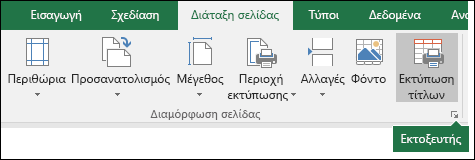
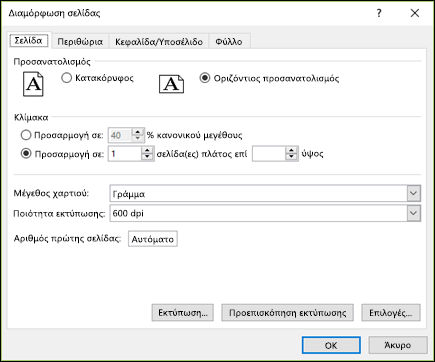
Προσανατολισμός Επιλέξτε μεταξύ οριζόντιου και κατακόρυφου προσανατολισμού.
Κλίμακα Μεγεθύνει ή μειώνει το φύλλο εργασίας ή την επιλογή κατά την εκτύπωση, ώστε να χωρά στον καθορισμένο αριθμό σελίδων.
-
Προσαρμογή σε Όταν επιλέξετε Προσαρμογή σε, μπορείτε να εισαγάγετε ένα ποσοστό στο πλαίσιο % κανονικού μεγέθους .
-
Προσαρμογή σε Όταν επιλέξετε Προσαρμογή σε, μπορείτε να εισαγάγετε έναν αριθμό στο πλαίσιο σελίδα(ες) ανά πλάτος και στο πλαίσιο ύψος . Για να συμπληρώσετε το πλάτος χαρτιού και να χρησιμοποιήσετε όσες σελίδες χρειάζεται, πληκτρολογήστε 1 στο πλαίσιο σελίδες ανά πλάτος και αφήστε κενό το πλαίσιο ύψους .
Μέγεθος χαρτιού Σε αυτό το πλαίσιο, κάντε κλικ στην επιλογή Επιστολές, Νομικές ή άλλες επιλογές μεγέθους για να υποδείξετε το μέγεθος που θέλετε να χρησιμοποιήσετε για το εκτυπωμένο έγγραφο ή φάκελο.
Ποιότητα εκτύπωσης Σε αυτό το πλαίσιο, κάντε κλικ σε μια ανάλυση για να καθορίσετε την ποιότητα εκτύπωσης για το ενεργό φύλλο εργασίας. Η ανάλυση είναι ο αριθμός των κουκκίδων ανά γραμμική ίντσα (dpi) που εμφανίζονται στην εκτυπωμένη σελίδα. Η υψηλότερη ανάλυση παράγει καλύτερη ποιότητα εκτύπωσης σε εκτυπωτές που υποστηρίζουν εκτύπωση υψηλής ανάλυσης.
Αριθμός πρώτης σελίδας Σε αυτό το πλαίσιο, πληκτρολογήστε Αυτόματα για να ξεκινήσετε την αρίθμηση σελίδων στο "1" (εάν είναι η πρώτη σελίδα της εργασίας εκτύπωσης) ή στον επόμενο διαδοχικό αριθμό (εάν δεν είναι η πρώτη σελίδα της εργασίας εκτύπωσης). Εισαγάγετε έναν αριθμό για να καθορίσετε έναν αρχικό αριθμό σελίδας εκτός από "1".
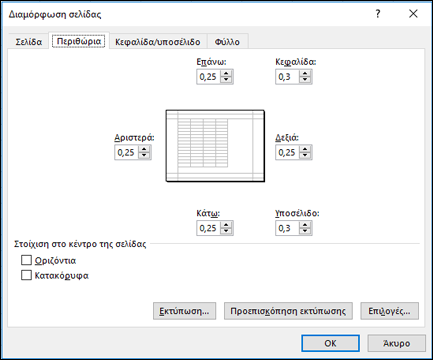
Εισαγάγετε τις ρυθμίσεις περιθωρίων και δείτε τα αποτελέσματα στο πλαίσιο Προεπισκόπηση .
-
Επάνω, Κάτω, Αριστερά, Δεξιά Προσαρμόστε τις μετρήσεις στα πλαίσια Επάνω, Κάτω, Αριστερά και Δεξιά , για να καθορίσετε την απόσταση μεταξύ των δεδομένων σας και του άκρου της εκτυπωμένης σελίδας.
-
Κεφαλίδα ή υποσέλιδο Πληκτρολογήστε έναν αριθμό στο πλαίσιο Κεφαλίδα ή υποσέλιδο για να προσαρμόσετε την απόσταση μεταξύ της κεφαλίδας και του επάνω μέρους της σελίδας ή μεταξύ του υποσέλιδου και του κάτω μέρους της σελίδας. Η απόσταση θα πρέπει να είναι μικρότερη από τις ρυθμίσεις περιθωρίων για να μην επικαλύπτει τα δεδομένα η κεφαλίδα ή το υποσέλιδο.
Στοίχιση στο κέντρο της σελίδαςΚεντράρετε τα δεδομένα στη σελίδα μέσα στα περιθώρια, επιλέγοντας το πλαίσιο ελέγχου Κατακόρυφα , το πλαίσιο ελέγχου Οριζόντια ή και τα δύο.
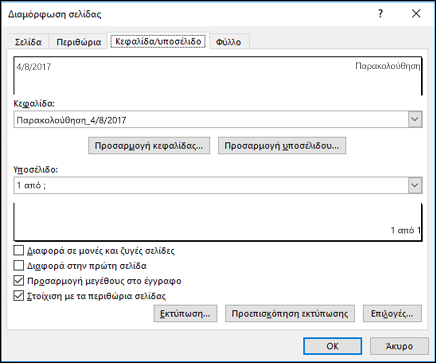
Κεφαλίδα Κάντε κλικ σε μια ενσωματωμένη κεφαλίδα στο πλαίσιο Κεφαλίδα ή κάντε κλικ στην επιλογή Προσαρμοσμένη κεφαλίδα για να δημιουργήσετε μια προσαρμοσμένη κεφαλίδα για το φύλλο εργασίας που θέλετε να εκτυπώσετε. Η ενσωματωμένη κεφαλίδα αντιγράφεται στο παράθυρο διαλόγου Κεφαλίδα , όπου μπορείτε να μορφοποιήσετε ή να επεξεργαστείτε την επιλεγμένη κεφαλίδα.
Υποσέλιδο Κάντε κλικ σε ένα ενσωματωμένο υποσέλιδο στο πλαίσιο Υποσέλιδο ή κάντε κλικ στην επιλογή Προσαρμοσμένο υποσέλιδο για να δημιουργήσετε ένα προσαρμοσμένο υποσέλιδο για το φύλλο εργασίας που θέλετε να εκτυπώσετε. Το ενσωματωμένο υποσέλιδο αντιγράφεται στο παράθυρο διαλόγου Υποσέλιδο , όπου μπορείτε να μορφοποιήσετε ή να επεξεργαστείτε το επιλεγμένο υποσέλιδο.
Διαφορετικές μονές και ζυγές σελίδες Επιλέξτε το πλαίσιο ελέγχου Διαφορετικές μονές και ζυγές σελίδες για να καθορίσετε ότι οι κεφαλίδες και τα υποσέλιδα στις μονές σελίδες πρέπει να διαφέρουν από τα κεφαλίδες και τα υποσέλιδα στις ζυγές σελίδες.
Διαφορά στην πρώτη σελίδα Επιλέξτε το πλαίσιο ελέγχου Διαφορά στην πρώτη σελίδα για να καταργήσετε τις κεφαλίδες και τα υποσέλιδα από ή για να δημιουργήσετε προσαρμοσμένες κεφαλίδες και υποσέλιδα για την πρώτη εκτυπωμένη σελίδα. Για να δημιουργήσετε μια προσαρμοσμένη κεφαλίδα ή υποσέλιδο για την πρώτη σελίδα, επιλέξτε αυτό το πλαίσιο ελέγχου, κάντε κλικ στην επιλογή Προσαρμοσμένη κεφαλίδα ή Προσαρμοσμένο υποσέλιδο και, στη συνέχεια, στην καρτέλα Κεφαλίδα πρώτης σελίδας ή Υποσέλιδο πρώτης σελίδας, μπορείτε να προσθέσετε τις πληροφορίες κεφαλίδας ή υποσέλιδου που θέλετε να εμφανίζονται στην πρώτη σελίδα.
Κλιμάκωση με έγγραφο Επιλέξτε το πλαίσιο ελέγχου Κλίμακα με έγγραφο για να καθορίσετε εάν οι κεφαλίδες και τα υποσέλιδα θα πρέπει να χρησιμοποιούν το ίδιο μέγεθος γραμματοσειράς και κλίμακα με το φύλλο εργασίας. Αυτό το πλαίσιο ελέγχου είναι ενεργοποιημένο από προεπιλογή. Για να κάνετε το μέγεθος γραμματοσειράς και την κλίμακα των κεφαλίδων ή των υποσέλιδων ανεξάρτητα από την κλίμακα του φύλλου εργασίας για να δημιουργήσετε μια συνεπή εμφάνιση σε πολλές σελίδες, καταργήστε την επιλογή αυτού του πλαισίου ελέγχου.
Στοίχιση με τα περιθώρια σελίδας Επιλέξτε το πλαίσιο ελέγχου Στοίχιση με τα περιθώρια σελίδας για να βεβαιωθείτε ότι το περιθώριο της κεφαλίδας ή του υποσέλιδου είναι στοιχισμένο με το αριστερό και το δεξιό περιθώριο του φύλλου εργασίας. Αυτό το πλαίσιο ελέγχου είναι ενεργοποιημένο από προεπιλογή. Για να ορίσετε μια συγκεκριμένη τιμή για το αριστερό και το δεξί περιθώριο των κεφαλίδων και των υποσέλιδων, η οποία να είναι ανεξάρτητη από το δεξί και το αριστερό περιθώριο του φύλλου εργασίας, καταργήστε την επιλογή αυτού του πλαισίου ελέγχου.
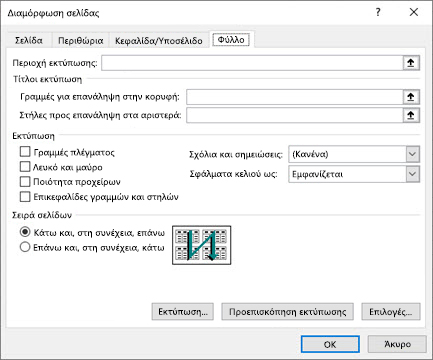
Περιοχή εκτύπωσης Κάντε κλικ στο πλαίσιο Περιοχή εκτύπωσης για να επιλέξετε μια περιοχή φύλλου εργασίας για εκτύπωση και, στη συνέχεια, σύρετε μέσα στις περιοχές του φύλλου εργασίας που θέλετε να εκτυπώσετε. Το κουμπί Σύμπτυξη παραθύρου διαλόγου 
Εκτύπωση τίτλων Ενεργοποιήστε μια επιλογή στην περιοχή Εκτύπωση τίτλων για να εκτυπώσετε τις ίδιες στήλες ή γραμμές με τους τίτλους σε κάθε σελίδα ενός εκτυπωμένων φύλλων εργασίας. Επιλέξτε Επανάληψη γραμμών στο επάνω μέρος , εάν θέλετε συγκεκριμένες γραμμές ως οριζόντιο τίτλο για κάθε σελίδα. Επιλέξτε Επανάληψη στηλών στα αριστερά , εάν θέλετε κατακόρυφους τίτλους σε κάθε σελίδα. Στη συνέχεια, στο φύλλο εργασίας, επιλέξτε ένα κελί ή κελιά στις στήλες ή τις γραμμές τίτλου που θέλετε. Το κουμπί Σύμπτυξη παραθύρου διαλόγου 
Εκτύπωση Καθορίζει τι εκτυπώνεται από το φύλλο εργασίας, εάν η εκτύπωση είναι έγχρωμη ή ασπρόμαυρη, καθώς και ποια είναι η ποιότητα εκτύπωσης.
-
Γραμμές πλέγματος Επιλέξτε το πλαίσιο ελέγχου Γραμμές πλέγματος για να συμπεριλάβετε γραμμές πλέγματος φύλλου εργασίας στην εκτύπωση. Οι γραμμές πλέγματος δεν εκτυπώνονται από προεπιλογή, ανεξάρτητα από το εάν εμφανίζονται στο φύλλο εργασίας ή όχι.
-
Ασπρόμαυρο Επιλέξτε το πλαίσιο ελέγχου Ασπρόμαυρο όταν χρησιμοποιείτε έγχρωμο εκτυπωτή, αλλά θέλετε να χρησιμοποιείτε ασπρόμαυρο μόνο κατά την εκτύπωση. Αυτή η επιλογή είναι απενεργοποιημένη από προεπιλογή. Δεν χρειάζεται να την επιλέξετε όταν χρησιμοποιείτε έναν εκτυπωτή που εκτυπώνεται μόνο ασπρόμαυρα.
-
Πρόχειρη ποιότητα Επιλέξτε το πλαίσιο ελέγχου Πρόχειρη ποιότητα εκτύπωσης για να εκτυπώσετε πιο γρήγορα χρησιμοποιώντας λιγότερη ποιότητα εκτύπωσης όταν ο εκτυπωτής που χρησιμοποιείτε έχει λειτουργία πρόχειρης ποιότητας. Αυτή η επιλογή δεν έχει κανένα αποτέλεσμα όταν ο εκτυπωτής δεν έχει λειτουργία πρόχειρης ποιότητας.
-
Επικεφαλίδες γραμμών και στηλών Επιλέξτε το πλαίσιο ελέγχου Επικεφαλίδες γραμμών και στηλών για να συμπεριλάβετε αυτές τις επικεφαλίδες στην εκτύπωση.
-
Σχόλια και σημειώσεις Σε αυτό το πλαίσιο, επιλέξτε τη θέση όπου θέλετε να εμφανίζονται τα σχόλια που προσθέσατε στα κελιά του φύλλου εργασίας στην εκτύπωση. Επιλέξτε Στο τέλος του φύλλου για να συνδυάσετε όλα τα σχόλια και να τα εκτυπώσετε μαζί σε μια σελίδα που προστίθεται στο τέλος της εκτύπωσης. Επιλέξτε Όπως εμφανίζεται στο φύλλο για να εκτυπώσετε τα σχόλια στην αρχική τους θέση στο φύλλο εργασίας. Τα σχόλια δεν περιλαμβάνονται αυτόματα στην εκτύπωση, επειδή η επιλογή Καμία είναι επιλεγμένη από προεπιλογή.
-
Σφάλματα κελιών ως Σε αυτό το πλαίσιο, επιλέξτε τον τρόπο με τον οποίο θέλετε να εμφανίζονται τα σφάλματα κελιών που εμφανίζονται στο φύλλο εργασίας στην εκτύπωση. Από προεπιλογή, τα σφάλματα εμφανίζονται όπως εμφανίζονται, αλλά δεν μπορείτε να τα εμφανίσετε επιλέγοντας <κενό>, εμφανίστε τα ως διπλό ενωτικό επιλέγοντας --ή εμφανίστε τα ως #N/A.
Σειρά σελίδων Κάντε κλικ στην επιλογή Κάτω και, στη συνέχεια, επάνω ή επάνω και, στη συνέχεια, κάτω για να ελέγξετε τη σειρά με την οποία τα δεδομένα αριθμούνται και εκτυπώνονται όταν δεν χωρούν σε μία σελίδα. Το δείγμα εικόνας κάνει προεπισκόπηση της κατεύθυνσης που θα εκτυπωθεί το έγγραφό σας όταν επιλέξετε μία από αυτές τις επιλογές.
Σχετικές συνδέσεις
Επανάληψη συγκεκριμένων γραμμών ή στηλών σε κάθε σελίδα εκτύπωσης
Χρειάζεστε περισσότερη βοήθεια;
Μπορείτε ανά πάσα στιγμή να ρωτήσετε έναν ειδικό στην Κοινότητα τεχνικής υποστήριξης του Excel ή να λάβετε υποστήριξη στις Κοινότητες.
Δείτε επίσης
Προεπισκόπηση των σελίδων φύλλου εργασίας πριν από την εκτύπωση










